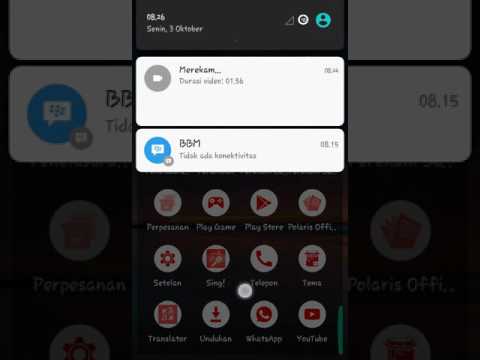
Isi
Saat smartphone seperti Motorola Moto G7 mulai terus-menerus putus koneksi WiFi-nya, kemungkinan besar itu akan menjadi masalah kecil. Ini bisa menjadi masalah dengan ponsel atau perangkat jaringan Anda. Yang dapat Anda lakukan adalah memecahkan masalah ponsel Anda karena berdasarkan pengalaman pribadi saya, masalah seperti ini tidak terlalu sulit untuk diperbaiki.
Jadi, dalam posting ini, saya akan memandu Anda dalam memecahkan masalah Moto G7 Anda yang terus menjatuhkan koneksi WiFi-nya. Kami akan mencoba mempertimbangkan setiap kemungkinan dan mengesampingkannya satu demi satu sampai kami dapat menentukan apa masalahnya dan mudah-mudahan memperbaikinya. Jika Anda salah satu pemilik ponsel ini, lanjutkan membaca karena kami mungkin dapat membantu Anda.
Sebelumnya, jika Anda memiliki masalah lain dengan perangkat Anda, coba jelajahi halaman pemecahan masalah kami karena kami telah mengatasi beberapa masalah dengan perangkat ini. Kemungkinannya adalah kami telah memublikasikan postingan yang menangani masalah serupa. Coba temukan masalah yang memiliki gejala yang mirip dengan yang Anda alami saat ini dan gunakan solusi yang kami sarankan. Jika mereka tidak bekerja untuk Anda atau jika Anda masih membutuhkan bantuan kami, maka isi kuesioner kami dan tekan kirim untuk menghubungi kami.
Memecahkan masalah Moto G7 yang terus memutus koneksi WiFi
Saat memecahkan masalah seperti ini, Anda harus cukup teliti untuk menentukan apa masalah sebenarnya serta tidak kehilangan beberapa file dan data penting. Karena itu, inilah yang saya sarankan untuk Anda lakukan:
Solusi pertama: Lakukan restart paksa
Hal pertama yang harus Anda lakukan adalah restart paksa. Ini adalah simulasi pelepasan baterai yang akan menyegarkan memori ponsel Anda serta memuat ulang semua aplikasi dan layanan. Jika ini hanya masalah kecil pada ponsel, maka prosedur ini mungkin dapat memperbaikinya. Begini caranya:
- Tekan dan tahan tombol daya selama 15 detik atau hingga logo Moto muncul di layar.
Ponsel Anda akan melanjutkan proses boot seperti biasa. Setelah ini, coba lihat apakah ponsel masih memutus koneksi WiFi-nya dan beralih ke solusi berikutnya jika masih demikian.
BACA JUGA: Panduan Reset Moto G7 Motorola: Cara hard reset Moto G7 Anda
Solusi kedua: Power-cycle perangkat jaringan Anda
Sebelum melanjutkan, sebaiknya mengesampingkan kemungkinan bahwa masalah ini disebabkan oleh perangkat jaringan Anda yang gagal. Refresh koneksi dengan power-cycle perangkat jaringan Anda. Begini caranya:
- Cabut modem atau router Anda dari stopkontak atau cukup lepaskan kabel daya dari unit utama.
- Biarkan tanpa daya selama satu atau dua menit.
- Setelah itu, hubungkan kembali ke stopkontak atau sambungkan kembali kabelnya.
- Tunggu hingga perangkat online dan biarkan ponsel Anda terhubung kembali.
Jika koneksi WiFi masih terus putus setelah ini, lanjutkan ke solusi berikutnya.
BACA JUGA: Cara memperbaiki Motorola Moto G7 benar-benar mati dan tidak mau merespons
Solusi ketiga: Atur ulang pengaturan Jaringan
Kemungkinan besar ini adalah masalah kecil pada layanan jaringan ponsel Anda. Jadi setelah power-cycle perangkat jaringan Anda dan koneksi WiFi Anda masih terus menurun, hal berikutnya yang harus Anda lakukan adalah mengatur ulang pengaturan jaringan pada ponsel Anda. Ini akan menghapus semua koneksi yang ada di perangkat Anda serta mengembalikan semua layanan jaringan ke pengaturan default. Berikut cara melakukannya di Moto G7 Anda:
- Dari layar beranda, geser ke atas untuk menarik laci aplikasi ke atas.
- Temukan dan ketuk Pengaturan.
- Sentuh Sistem, lalu ketuk Lanjutan.
- Ketuk Atur ulang opsi.
- Sekarang, sentuh Setel Ulang Wi-Fi, seluler & Bluetooth.
- Sentuh Atur Ulang Pengaturan.
- Ketuk Atur Ulang Pengaturan lagi untuk mengonfirmasi tindakan Anda.
- Tunggu hingga telepon selesai mengatur ulang semua pengaturan jaringan.
- Jika sudah selesai, kembali ke layar Pengaturan dan ketuk Jaringan & Internet.
- Biarkan ponsel Anda terhubung kembali ke jaringan yang sama dan kemudian amati untuk melihat apakah masih terputus.
Jika Moto G7 Anda terus memutuskan koneksi WiFi, lanjutkan ke solusi berikutnya.
BACA JUGA: Motorola Moto G7 tidak mau hidup atau macet di layar hitam. Berikut perbaikannya.
Solusi keempat: Cadangkan file Anda dan setel ulang ponsel Anda
Setelah melakukan tiga prosedur pertama dan memastikan bahwa masalahnya bukan pada perangkat jaringan Anda, maka hal berikutnya yang harus Anda lakukan adalah mengatur ulang ponsel Anda. Sering kali, ketika masalah seperti ini terjadi tanpa alasan atau penyebab yang jelas, masalah dapat diperbaiki dengan pengaturan ulang dan itulah yang harus Anda lakukan sekarang. Namun, sebelum melakukan reset, pastikan untuk membuat salinan file dan data penting Anda karena akan dihapus dan Anda mungkin tidak dapat mengambilnya lagi setelah itu. Selain itu, hapus akun Google Anda sebelum penyetelan ulang sehingga Anda tidak akan terkunci.
Ini adalah cara mengatur ulang ponsel Anda:
- Matikan Moto G7 Anda.
- Tekan dan tahan tombol Daya dan tombol Kecilkan volume selama 3 detik, atau sampai Anda berada di layar dengan robot Android yang rusak.
- Gunakan tombol Volume Turun atau Naik untuk menggulir RECOVERY MODE, lalu tekan tombol daya untuk memilihnya.
- Layar akan berubah menjadi biru dengan logo Motorola di atasnya dan membawa Anda ke layar hitam lagi dengan Android rusak dengan tanda seru.
- Tahan tombol Daya dan tekan Volume naik, lalu lepaskan kedua tombol.
- Gunakan tombol Kecilkan Volume untuk menyorot 'Wipe data / factory reset', lalu tekan tombol daya untuk memilihnya.
- Tekan tombol Kecilkan Volume sekali untuk menyorot 'Ya' dan tekan tombol daya untuk memilihnya.
- Sorot Data pengguna + konten yang dipersonalisasi menggunakan tombol volume bawah, lalu tekan tombol daya untuk memilihnya.
- Penyetelan ulang akan dimulai dan setelah selesai, sorot Reboot system now dan tekan tombol daya.
- Tunggu hingga ponsel Anda selesai reboot dan kemudian atur ponsel Anda sebagai perangkat baru.
Setelah reset, atur ponsel Anda sebagai perangkat baru dan coba lihat apakah masalahnya masih terjadi. Jika koneksi WiFi masih terus menurun setelah ini dan Anda perangkat lain memiliki koneksi yang stabil dengan jaringan yang sama, Anda harus mempertimbangkan untuk membawa telepon ke toko lokal dan memeriksanya.
Saya harap kami dapat membantu Anda memperbaiki Moto G7 yang koneksi WiFi-nya terus putus. Kami akan sangat menghargai jika Anda membantu kami menyebarkan beritanya jadi silakan bagikan posting ini jika Anda merasa terbantu. Terima kasih banyak telah membaca!
Terhubung dengan kami
Kami selalu terbuka untuk masalah, pertanyaan dan saran Anda, jadi jangan ragu untuk menghubungi kami dengan mengisi formulir ini. Ini adalah layanan gratis yang kami tawarkan dan kami tidak akan menagih Anda sepeser pun untuk itu. Namun perlu diketahui bahwa kami menerima ratusan email setiap hari dan tidak mungkin bagi kami untuk menanggapi satu per satu. Tapi yakinlah kami membaca setiap pesan yang kami terima. Bagi mereka yang telah kami bantu, silakan sebarkan berita ini dengan membagikan kiriman kami ke teman-teman Anda atau hanya dengan menyukai halaman Facebook kami atau mengikuti kami di Twitter. Anda juga dapat mengunjungi saluran Youtube kami karena kami menerbitkan video bermanfaat setiap minggu.


